오토캐드 DWG DXF 용량 줄이는 방법 - 7가지
오토캐드 DWG DXF 용량 줄이는 방법 - 7가지
오토데스크에서 제공하는 2d / 3d cad 데이터는 무한한 평면상에서 다양한 정보를 담고 있는 도면을 그려서 DWG나 DXF 파일로 저장할 수 있는데 큰 사이즈의 자동차나 비행기 아니면 부품갯수가 많은 금형같은 경우에는 이러한 오토캐드 도면파일의 용량이 엄청 커지게 됩니다.

그리고 여러번 작업한 도면이나 여러사람이 걸쳐가다보면 레이어나 중복되는 라인등이 발생하게 되는데 이러한 요인들이 파일의 오류를 일으키거나 파일용량을 크게 만드는요인이기 때문에 Purge "소거"라는 기능을 사용하거나 용량을 최적화해서 저장할 수 있는 확장자를 사용하느것이 좋습니다.
기본적으로 오토캐드 파일용량을 압축하는 방법은 총 7가지입니다.
- 파일저장은 DWG 저장 30% 용량압축 효과
- Overkill “중복 객체” 삭제
- Audit "도면 오류체크" 필요없는 부분 제거
- 외부 캐드정보 삭제를 통한 데이터 압축
- 오토캐드 DXF -> DWG 변환 용량압축
- 오토캐드 Purge "퍼지" 소거를 사용해 용량 줄이기
- 필요한 도면 부분만 “블록저장” 용량 줄이기
파일저장은 DWG 저장 30% 용량압축 효과

오토캐드를 사용하는 분들이라면 기본적으로 알아두면 좋은 오토캐드 용량 줄이는 방법에 대해 알아보겠습니다.
파일을 저장할 때 오토캐드에서 주로 사용되는 확장자는 DWG와 DXF 2가지가 있는데 DWG 포맷의 경우 DXF 파일 용량대비 30%정도 용량을 압축하는 효과가 있습니다.
뿐만 아니라 최신 오토캐드 2021 버전까지도 호환이 되기 때문에 오토캐드를 사용한다면 파일 저장 시 Dwg로 저장하는 습관을 가지는 것을 추천합니다.
Overkill “중복 객체” 삭제
Overkill “오버킬”이라는 중복 개제삭제 기능을 사용하면 오토캐드의 데이터중에서 중복되는 색상과 두께 도면층, 투명도, 선종류, 플롯 스타일, 선종류 축척, 재료, 선 가중치 등등을 제거해 용량을 줄일 수 있습니다.
추가 옵션 탭 기능을 살펴보면 Poly Line 최적화 및 객체 결합으로 인한 캐드 데이터를 최적화 및 압축도 가능합니다.
Audit "도면 오류체크" 필요없는 부분 제거

오토캐드에서 제공하는 “Audit 기능“을 사용하면 도면의 오튜를 체크할 수 있습니다.
- 명령어 : AD를 입력 후 엔터를 누릅니다.
- 도면 정리하기 기능이 실행됩니다.
- 도면감사 (Audit)하기
- 솔리드 뒤로 (Draworder) 보내기
- 퍼지 (Purge) 하기
- 포인트 (Node) 삭제
- 레이어 필터 (Filter)삭제
- 의미없는 유령객체 (Ghost Object)삭제
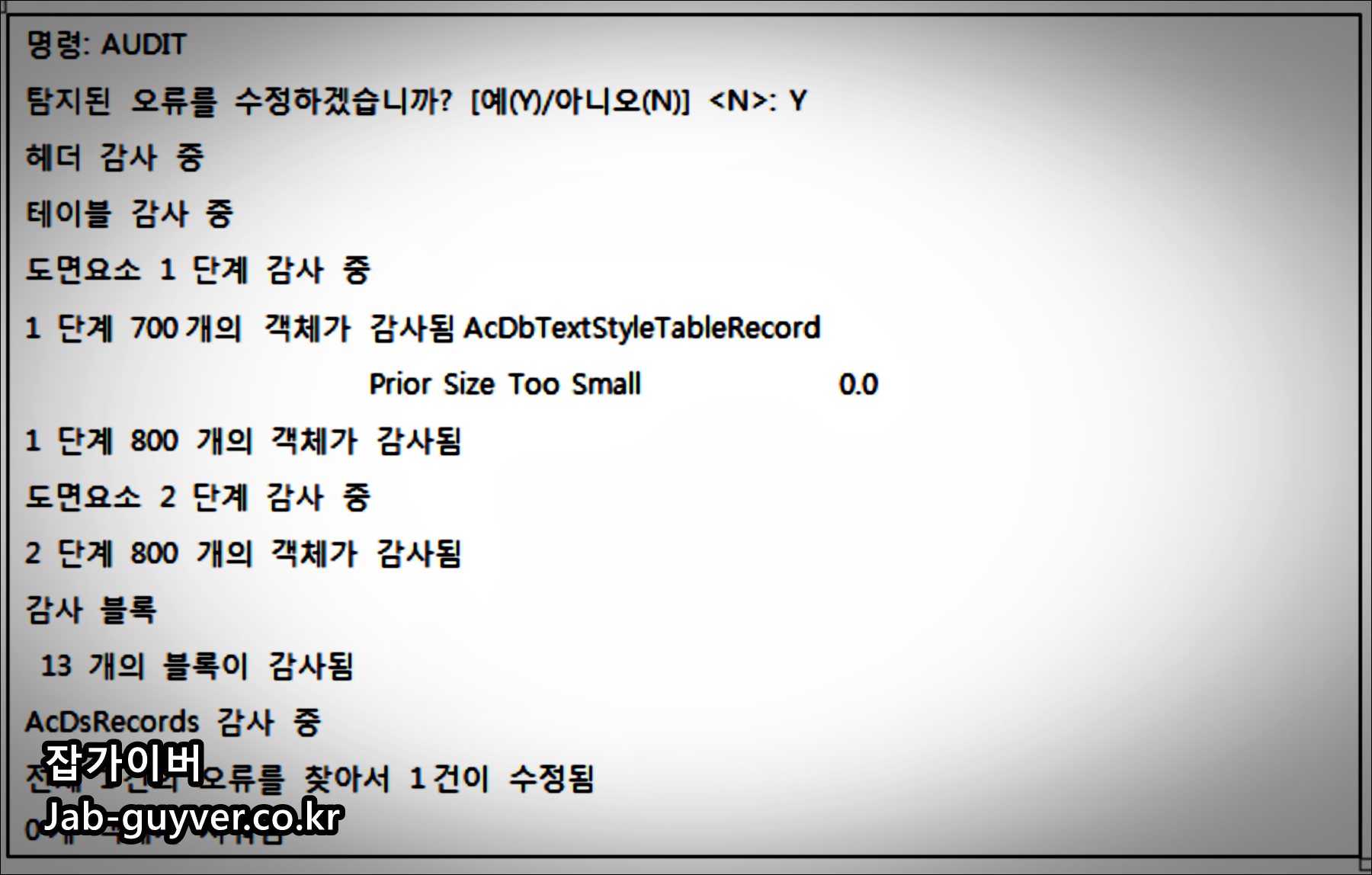
이러한 오류파트는 추후 파일의 버그가 실행오류등을 만들 수 있으며 도면파일이 열리지 않거나 형상이 깨질수 잇는등 다양한 문제를 만들 뿐만 아니라 이러한 정보는 오토캐드 파일의 용량을 늘리는 주범이기도 합니다.
오면 오류체크를 통해 문제가 되는 파일을 삭제해 파일용량을 줄이고 데이터를 최적화 할 수 있습니다.
외부 캐드정보 삭제를 통한 데이터 압축
Autocad와 호환되는 타 캐드 프로그램을 이용해 설계를 했다면 오토캐드에는 필요 없는 정보등이 저장되어 있는것을 삭제해서 파일용량을 줄일 수 있습니다.
이럴경우 오토캐드로 파일을 열어서 내보내기 기능을 통해 DXF 확장자로 저장을 하게되면 외부데이터에서 오토캐드에 필요없는 정보를 삭제해 용량을 줄일 수 있습니다.
오토캐드 DXF -> DWG 변환 용량압축
앞서 외부 캐드 데이터의 정보를 소거하기 위해 DXF 파일로 저장을 했다면 DWG 저장을 다시 해서 데이터를 30% 더 압축하면 용량을 줄일 수 있습니다.
오토캐드 Purge "퍼지" 소거를 사용해 용량 줄이기
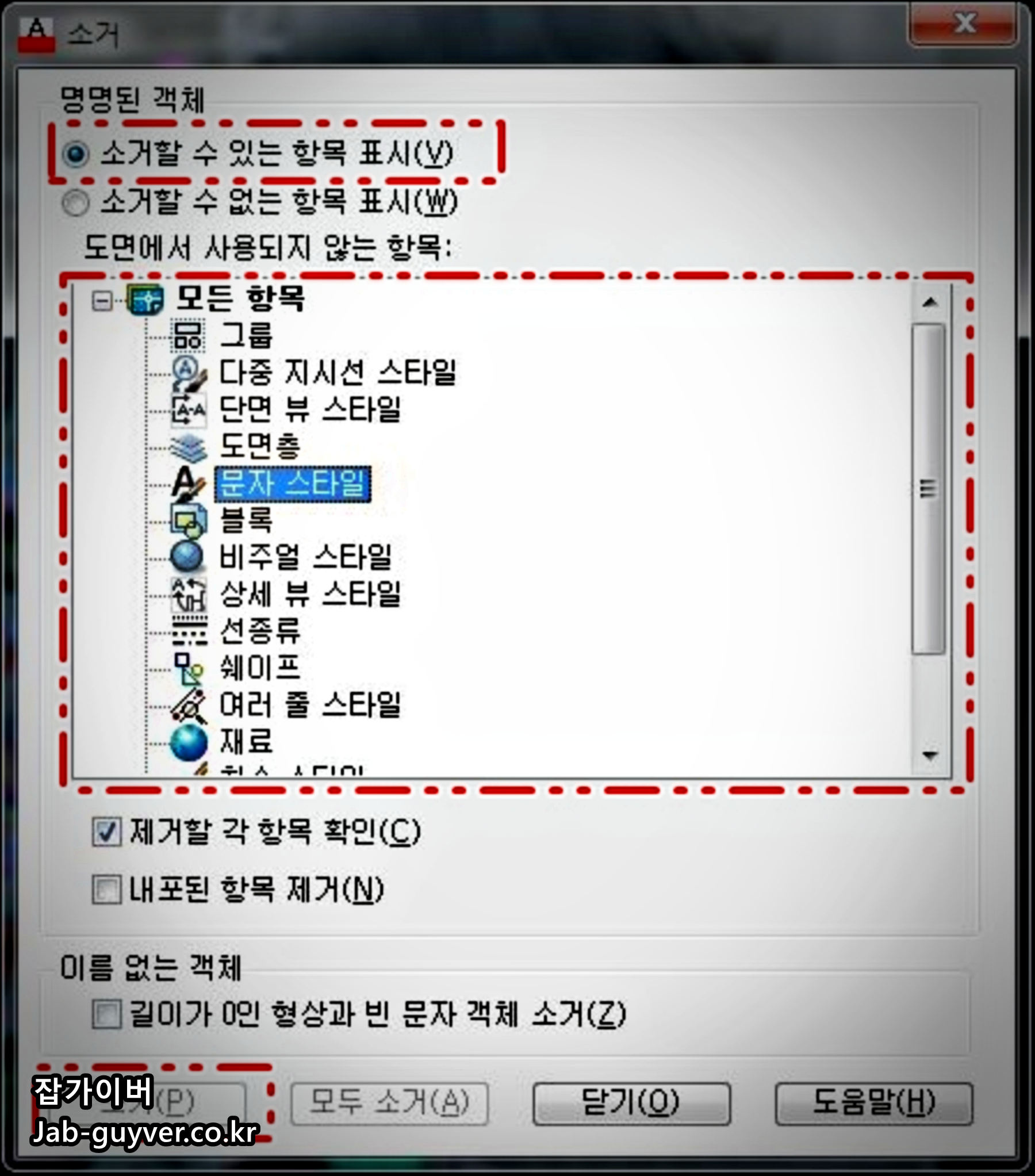
Autocad에서 제공하는 소거 “PURGE” (퍼지) 기능을 사용하면 오토캐드 도면에서 작성한 단면이나 세션 "단면도", 디테일뷰 등을 제거해 용량을 줄일 수 있습니다.
필요한 도면 부분만 “블록저장” 용량 줄이기

도면을 작도하다 보면 세션이나 디테일 등 다양한 뷰를 그려야 하는데 그러한 모든 뷰가 전부 필요한 것은 아닙니다.
만약 전달해야 하는 도면에서 필요 없는 부분이 있다면 그런 부분은 제거하고 필요한 부분만 객체를 선택해 블록 저장 기능을 사용하면 도면을 이해하는데도 도움이 될 뿐만 아니라 Autocad의 데이터도 줄일 수 있습니다.
- 오토캐드 참고
- [3D 2D 디자인/Autodesk AutoCad] - 오토캐드 단축키 모음 - AutoCAD 기능
- [3D 2D 디자인/Autodesk AutoCad] - 오토캐드 PDF 저장 - 도면 DXF DWG PDF 변환
- [3D 2D 디자인/Autodesk AutoCad] - 오토캐드 하위버전 저장 - Autocad DWG 변환
- [3D 2D 디자인/Autodesk AutoCad] - 오토캐드 라이센스 오류 - 체크아웃 시간이 초과되었습니다
- [3D 2D 디자인/Autodesk AutoCad] - 오토캐드 영문판 한글 영어 설정변경 언어팩 다운로드
- [3D 2D 디자인/Autodesk AutoCad] - 오토캐드 클래식 메뉴 전환 리본바 숨기기
- [3D 2D 디자인/Autodesk AutoCad] - 오토캐드 설치 및 정품인증 크랙 사용방법
'3D 2D 디자인 > Autodesk AutoCad' 카테고리의 다른 글
| 오토캐드 단축키 변경 명령어 설정방법 (0) | 2021.09.24 |
|---|---|
| 오토캐드 영문판 한글 영어 설정변경 언어팩 다운로드 (0) | 2021.09.19 |
| PDF 오토캐드 도면 인식 DWG 변환 저장방법 (0) | 2021.09.16 |




댓글